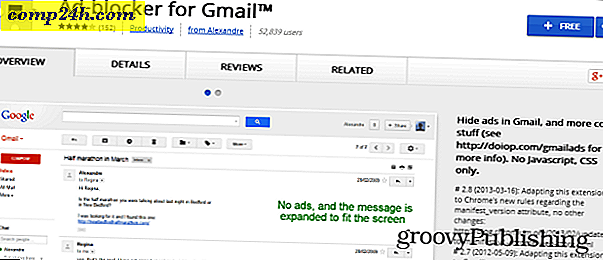कॉलेज के छात्रों के लिए उत्पादकता युक्तियाँ और चालें
कॉलेज शुरू करना मुश्किल है। आप एक वयस्क होने के लिए एक बच्चे होने से संक्रमण कर रहे हैं। आप अचानक महसूस करते हैं कि जब आप काम करना, सफाई, काम करना, पढ़ना और देर से रहना शुरू करते हैं तो आपके पास कितना खाली समय होता है। कई पार्टियों में फेंको, और मिलकर मिलें और आपके वास्तविक अध्ययन तेजी से नियंत्रण से बाहर हो सकते हैं।
यह चाल भविष्य में समय बचाने के लिए अपने खाली समय का निवेश करने के सर्वोत्तम तरीकों को जान रही है। उत्पादक रहने के लिए यहां मेरी शीर्ष युक्तियां दी गई हैं।
एक स्थान पर व्याख्यान स्लाइड, नोट्स, और मेमो रखें
मैंने ट्यूशन के अपने पहले हफ्तों में से एक में जो देखा वह सब कुछ बिखरा हुआ था। मूडल पर स्लाइड। मेरी नोटबुक में नोट्स। Memos मेरे डेस्कटॉप पर .txt फ़ाइलों पर scribbled।
स्पष्ट रूप से एक गड़बड़ लेकिन समस्या को स्वीकार करना इसे हल करने का पहला कदम है। यदि आप स्वयं को इसी तरह की स्थिति में पाते हैं, तो इस बारे में सोचें कि आपको एक ही समय में सब कुछ एक्सेस करने के लिए सबसे सुविधाजनक कहां मिलेगा।
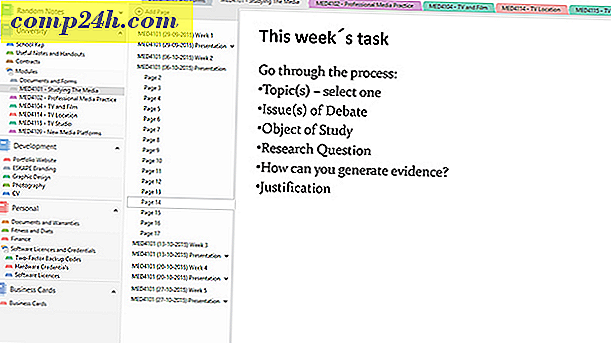
मैंने अपने सभी कार्यों और दस्तावेजों के लिए एक सार्वभौमिक स्थान के रूप में OneNote चुना है। मैं माइक्रोसॉफ्ट पारिस्थितिक तंत्र के साथ काफी सहज हूं और यह समाधान सिर्फ मेरे लिए काम करता है। OneNote के लिए मानक विंडोज ऐप के अलावा, मैं अपने नोटबुक को Office.com और आईओएस और एंड्रॉइड ऐप्स के साथ मोबाइल उपकरणों पर वेब से खोल सकता हूं।
यदि आप कार्यालय के प्रशंसक नहीं हैं, तो आप कई अन्य विकल्पों का प्रयास कर सकते हैं। मेरे coursemates के बीच एक और लोकप्रिय विकल्प Evernote है, तो आप जो भी सूट का सबसे अच्छा उपयोग करने के लिए स्वतंत्र महसूस करते हैं।
अपने मेलबॉक्स व्यवस्थित करें
जब से मैंने Google के इनबॉक्स का उपयोग शुरू किया था तब से मैंने पुनर्जन्म लिया है। मुझे यह बहुत पसंद है कि मैंने अपना Google खाता जीमेल द्वारा इनबॉक्स में रीडायरेक्ट कर दिया है।
अवधारणा सरल है। महत्वपूर्ण ई-मेल पिन करें ताकि आप उन्हें अपने इनबॉक्स में तब तक देख सकें जब तक आप पूरा नहीं कर लेते। आपके पास पढ़ने के लिए समय होने पर बाद के समय या तिथि पर पॉप-अप करने के लिए ई-मेल शेड्यूल करें। और फिर पूर्ण किए गए ईमेल को चेक करके पूरा कर लें। Google सात अलग-अलग श्रेणियों में स्वचालित रूप से आपके ईमेल को वर्गीकृत करके आपकी सहायता करता है।
यहां बताया गया है कि मेरा इनबॉक्स पहले जैसा दिखता था।

और यह अब ऐसा लगता है।

लेकिन आप अभी तक नहीं कर रहे हैं। यह महत्वपूर्ण है कि आप अपने मेलबॉक्स को जितना संभव हो उतना साफ रखें जितना आप उनका उपयोग करते हैं।
जैसे ही वे पहुंचते हैं, आप इन ईमेल को प्राप्त करने के बारे में सोचना चाह सकते हैं। मेरे विश्वविद्यालय में तत्काल समय सारिणी और घटना परिवर्तनों का बहुमत ईमेल के माध्यम से भेजा जाता है। इससे Outlook या Thunderbird जैसे ईमेल ऐप का उपयोग करना लगभग अनिवार्य हो जाता है।
कुछ लोग तर्क दे सकते हैं कि यह आपको पूरे दिन संदेशों की बाढ़ के साथ छोड़ देता है, लेकिन न्यूज़लेटर्स से सदस्यता समाप्त करने का यह एक अच्छा कारण है जिसे आप अब नहीं पढ़ते हैं।
एक स्वच्छ और अद्यतन कैलेंडर रखें
अब आप एक छात्र हैं, और आप पूरे दिन व्यस्त होने जा रहे हैं। व्याख्यान, असाइनमेंट, परीक्षा, घटनाएं, समाज मिलते हैं, पार्टियां ... सोते हैं?
अब सब कुछ के लिए अपनी याददाश्त पर भरोसा करने और कैलेंडर एप में उस वर्कलोड को छोड़ने का प्रयास करना बंद करने का समय है।

मैं अनुस्मारक और घटनाओं के लिए Google कैलेंडर का उपयोग अपने सभी में एक स्थान के रूप में करता हूं, और अब तक यह एक lifesaver रहा है।
स्वचालित दोहराव कार्य
ऊपर दिए गए सभी कार्यों का ख्याल रखना आपके द्वारा किए जाने वाले पहले कुछ बार मजेदार लग सकता है, लेकिन यह समय के साथ थकाऊ हो जाएगा।
लेकिन आपको खुद को सभी काम करने की ज़रूरत नहीं है। जहां भी संभव हो, आप IFTTT और Zapier की सहायता से कुछ कार्यों को स्वचालित कर सकते हैं।

चाहे आप स्वचालित रूप से ड्रॉपबॉक्स में अनुलग्नक सहेजना चाहते हैं, असाना पर अपने समूह प्रोजेक्ट में OneNote प्रविष्टियां जोड़ें, या लिंक्डइन पर अधिक सक्रिय हो, स्वचालन की दुनिया में आपने बहुत ही कठिन मैन्युअल कार्यों को शामिल किया है। हालांकि ज़ापियर एक सशुल्क सेवा है, इसमें कुछ स्वचालन शामिल है जो आप IFTTT पर नहीं ढूंढ पाएंगे।
यह सब कुछ स्थापित करने के लायक है क्योंकि आप पाएंगे कि आपके स्वचालन जल्द ही ढेर हो जाएंगे और आपको बहुत समय बचाएंगे।
हमेशा एक बैकअप रणनीति है
आपके पूरे अध्ययन (और करियर) में कई बार होंगे जब चीजें सही नहीं होंगी, और आपका कंप्यूटर अस्थिर हो सकता है। आपको लगता है कि यह खतरनाक है, लेकिन अगर आप तैयार हैं और हमेशा एक असफल-सुरक्षित बैकअप रणनीति है, तो चिंता करने की कोई बात नहीं है। यदि आप विंडोज 10 चला रहे हैं, तो हमारी अंतिम विंडोज 10 बैकअप गाइड देखें। या, यदि आप अभी भी विंडोज 7 चला रहे हैं तो हमारे पास भी इसके लिए एक गाइड है।

डेटा का बैक अप लेने के संबंध में, नियंत्रण में रहने के लिए मेरी कुछ युक्तियां यहां दी गई हैं:
- उनके लिए खोज करने से बचने के लिए अपनी फ़ाइलों को अच्छी तरह संगठित रखें
- महत्वपूर्ण फ़ाइलों को सीडी या डीवीडी जैसे मीडिया को गलत तरीके से मिटाने के लिए स्टोर न करें
- व्याख्यान स्लाइड और स्थानीय रूप से और बादल दोनों में नोट्स रखें
- अपनी महत्वपूर्ण परियोजनाओं को कई उपकरणों पर बैकअप लें - फ्लैश ड्राइव, बाहरी हार्ड ड्राइव और क्लाउड।
- अपनी ऑफ़साइट बैकअप प्रक्रिया को सरल बनाने के लिए क्रैशप्लान की सदस्यता पर विचार करें